Kết nối điện thoại với tivi sẽ giúp bạn chiếu màn hình điện thoại lên tivi, mở rộng góc nhìn, tăng độ hấp dẫn khi xem hình ảnh hay video,… bạn hãy biết cách. Thì bài viết dưới đây của Tiki sẽ hướng dẫn bạn cách kết nối điện thoại với tivi Đơn giản nhất, nhanh nhất.
Nội Dung Chính
Lợi ích khi kết nối điện thoại với tivi
Kết nối điện thoại với tivi là tính năng đang được người dùng đánh giá cao. Khi kết nối điện thoại với tivi, bạn sẽ nhận được rất nhiều lợi ích, có thể kể đến như:

Cách kết nối iPhone với tivi
Sử dụng ứng dụng trên điện thoại của bạn
Nếu bạn đang sử dụng Internet Tivi hoặc Smart Tivi có tính năng điều khiển qua điện thoại thì cách kết nối điện thoại với tivi Đơn giản nhất là sử dụng các ứng dụng phù hợp với loại tivi mà gia đình bạn đang sử dụng.
Samsung Smart View cho tivi và điện thoại Samsung:
- Bước 1: Tải ứng dụng Samsung Smart View về iPhone của bạn.
- Bước 2: Cấp quyền cho phép ứng dụng truy cập kho ảnh của iPhone: Cài đặt -> Smart View -> Kích hoạt tính năng cho phép truy cập ảnh.
- Bước 3: Mở ứng dụng Samsung Smart View -> Connect TV.
- Bước 4: Chọn tên TV bạn muốn kết nối.
- Bước 5: Khi tivi hiện mật khẩu, bạn hãy nhập mật khẩu này vào điện thoại.
- Bước 6: Sau khi kết nối thành công, chọn biểu tượng remote ở góc trên bên phải màn hình điện thoại.
- Bước 7: Khi đó màn hình điện thoại sẽ hiển thị giao diện điều khiển tivi với đầy đủ các tính năng như chuyển kênh, tăng giảm âm lượng, mở giao diện Home, nhập số, chữ…
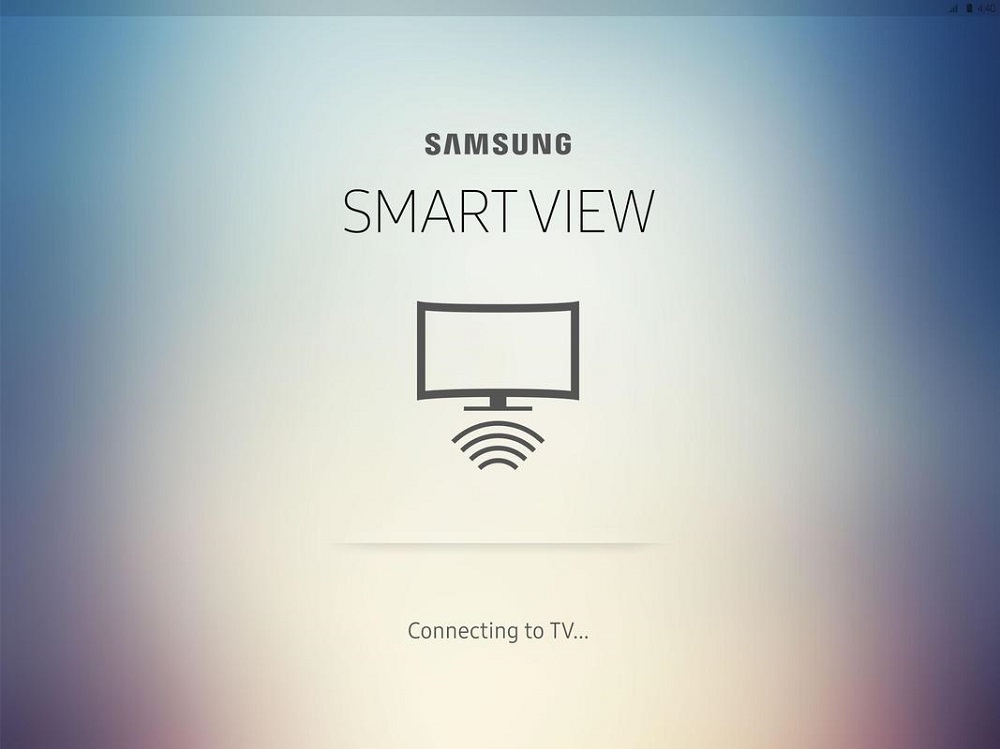
Tivi TCL – Ứng dụng Magi Connect:
- Bước 1: Tải xuống và cài đặt ứng dụng Magi Connect trên iPhone của bạn.
- Bước 2: Mở ứng dụng và vuốt màn hình để truy cập.
- Bước 3: Chọn biểu tượng tivi ở góc trên cùng bên trái để điện thoại tự nhận diện tivi để kết nối. Sau đó, chọn tên TV mà bạn muốn kết nối.
- Bước 4: Chọn nút micro màu đỏ để mở giao diện điều khiển tivi.
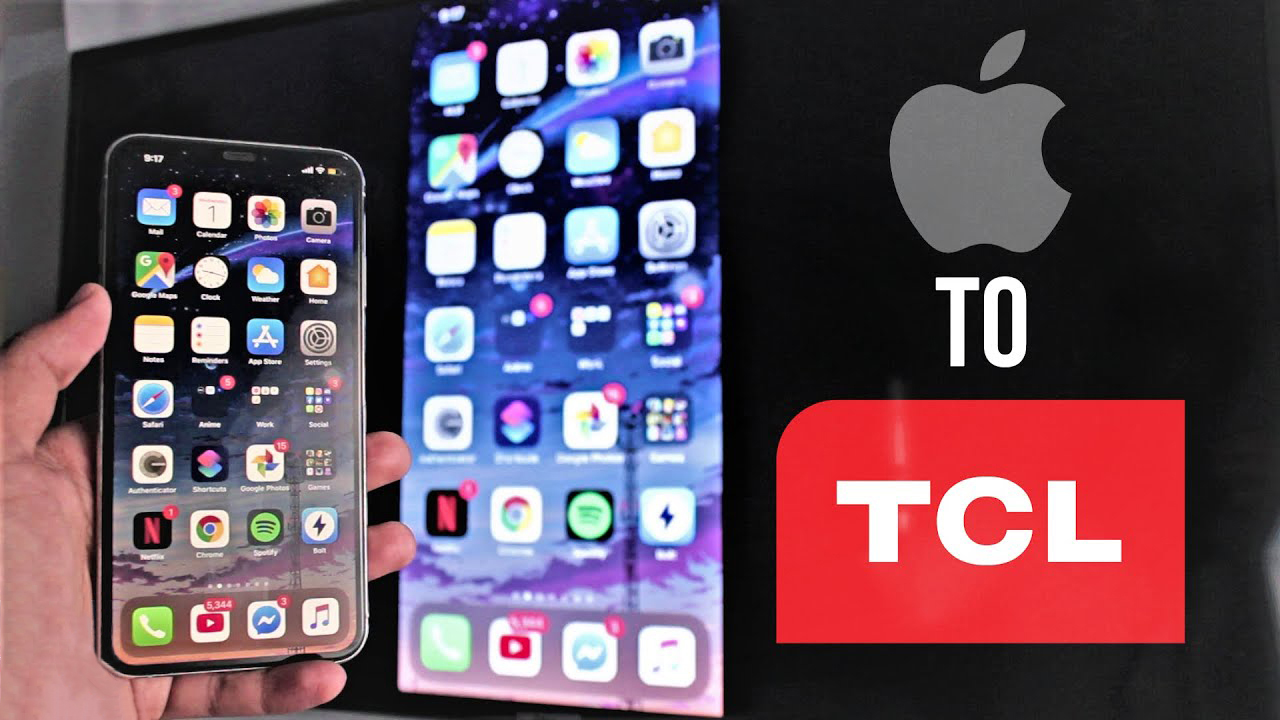
Panasonic Remote 2 cho tivi Panasonic:
- Bước 1: Tải xuống và cài đặt Điều khiển từ xa Panasonic 2.
- Bước 2: Trên điện thoại, chọn Cài đặt -> Panasonic Remote 2 -> Bật để cho phép Panasonic Remote 2 truy cập ảnh.
- Bước 3: Mở ứng dụng Panasonic Remote 2 -> Chọn thiết bị -> Chọn tivi muốn kết nối -> Vuốt & Chia sẻ -> Ảnh đã chụp.
- Bước 4: Lúc này, tất cả hình ảnh sẽ được hiển thị trên điện thoại. Chọn hình ảnh muốn chia sẻ, dùng ngón tay chồng lên hình ảnh và vuốt lên, thả vào biểu tượng TV.
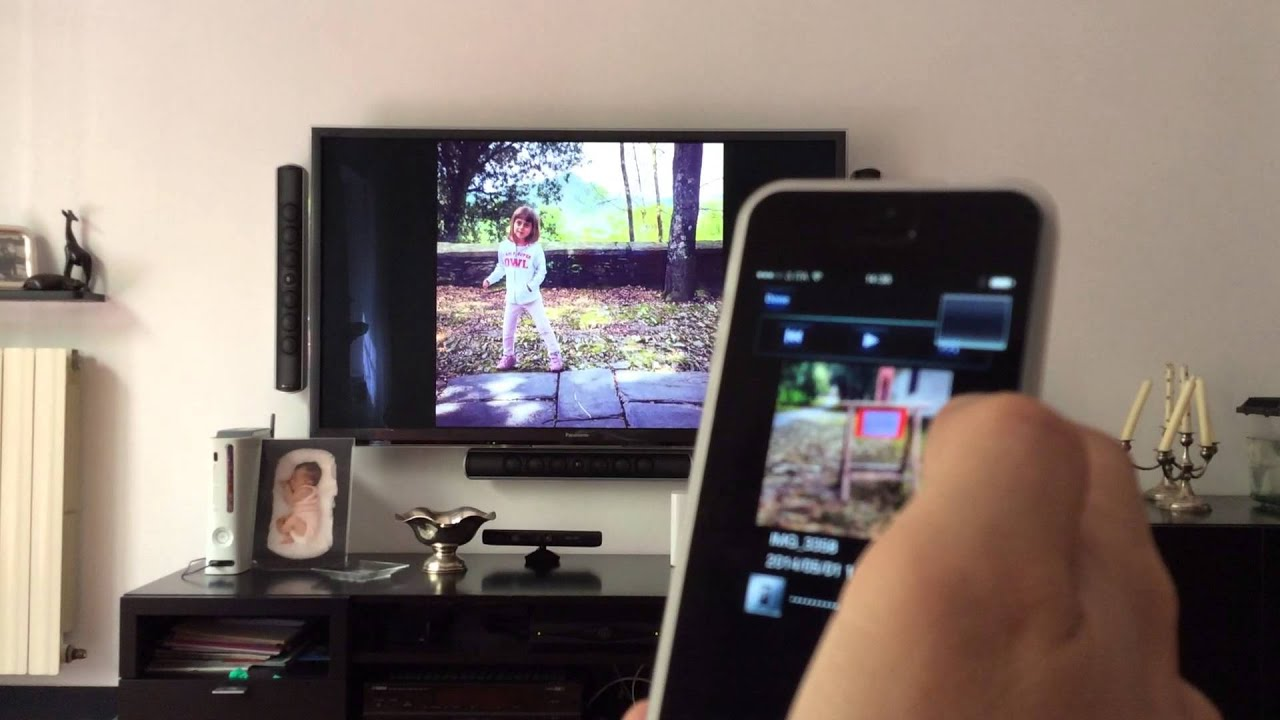
Tivi LG – Ứng dụng LG TV Plus:
- Bước 1: Tải xuống và cài đặt LG TV Plus.
- Bước 2: Mở LG TV Plus -> BẮT ĐẦU.
- Bước 3: Ứng dụng sẽ hiển thị một số điều khoản, vui lòng chọn CHẤP NHẬN.
- Bước 4: Ứng dụng sẽ tìm kiếm các tivi có thể kết nối, sau đó chọn tên tivi muốn kết nối.
- Bước 5: TV hiển thị mật khẩu và nhập mật khẩu đó vào điện thoại.
- Bước 6: Màn hình hiển thị thông báo hỏi bạn có cho phép ứng dụng truy cập vào kho ảnh hay không, hãy chọn OK để kết nối.
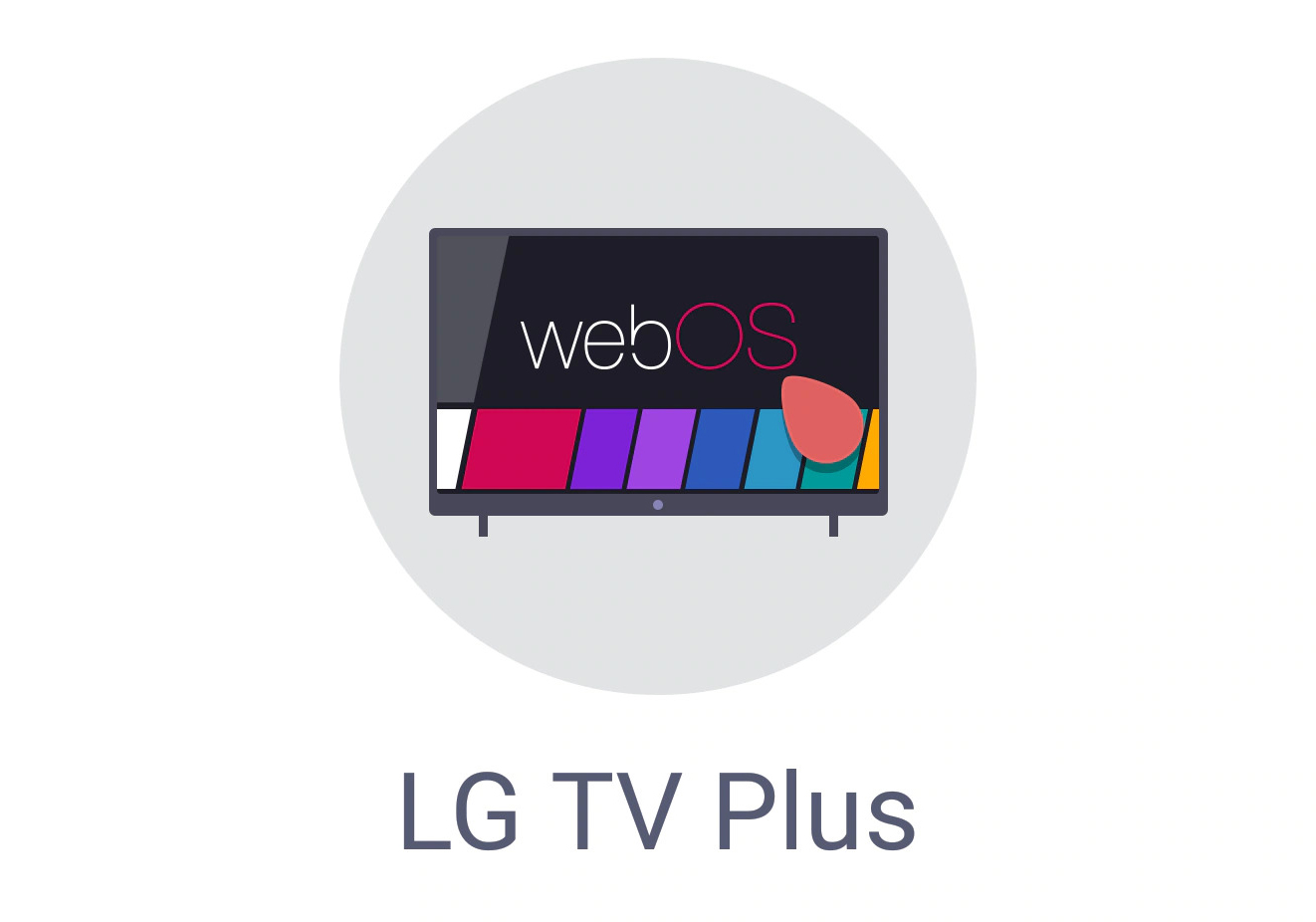
Sử dụng AirPlay (tích hợp với dòng iPhone 4 trở lên)
AirPlay là phương thức truyền dẫn không dây dùng để kết nối Iphone, IPad với Tivi thông qua Wifi. Đây là một tính năng được phát triển bởi Apple. Tuy nhiên, để sử dụng AirPlay, bạn cần có thiết bị hỗ trợ Apple TV.
Cách kết nối điện thoại với tivi bằng AirPlay được thực hiện như sau:
- Bước 1: Kết nối Apple TV với TV thông qua cáp HDMI, một đầu cáp cắm vào Apple TV, đầu còn lại cắm vào TV. Trên TV, chọn đầu vào dữ liệu bằng cách nhấn nút SOURCE, nút INPUT hoặc nút có biểu tượng mũi tên. Sau đó, bạn chọn đầu vào là HDMI và Apple TV.
- Bước 2: Giao diện Apple TV sẽ được hiển thị trên màn hình TV. Kết nối tivi cùng mạng với điện thoại như sau: Settings -> General -> Select Network -> Chọn mạng Wifi muốn kết nối và nhập mật khẩu nếu được yêu cầu.
- Bước 3: Tại Cài đặt của Apple TV, chọn AirPlay -> Bật.
- Bước 4: Trên Iphone, bạn vuốt màn hình từ dưới lên, vào AirPlay > Chọn Apple TV muốn kết nối.
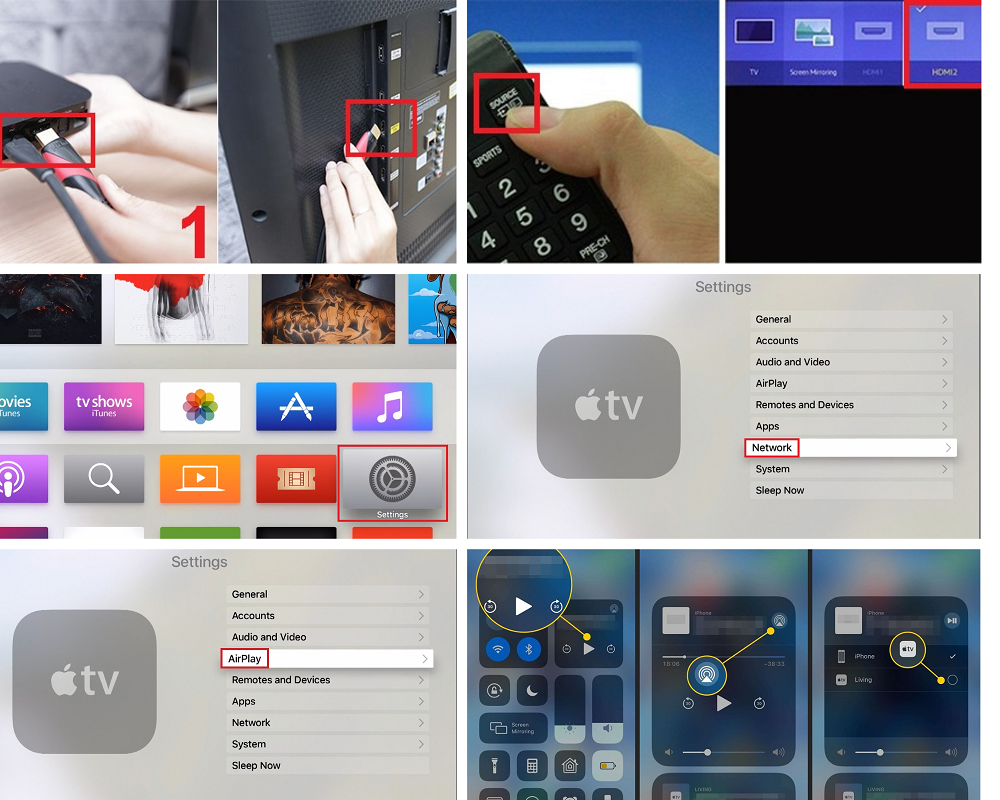
Sử dụng HDMI (tích hợp với dòng iPhone 4 trở lên)
HDMI là giao diện kỹ thuật số chất lượng cao mà Apple sử dụng cho các thiết bị cầm tay của mình. Sử dụng HDMI không chỉ giúp truyền hình ảnh, âm thanh từ điện thoại lên tivi mà điện thoại còn được sạc ngay lúc kết nối.
Cách kết nối điện thoại với tivi:
- Bước 1: Bạn cắm adapter vào cổng sạc. Một đầu của cáp HDMI được cắm vào bộ chuyển đổi, đầu còn lại được cắm vào TV.
- Bước 2: Nhấn nút SOURCE hoặc INPUT để chọn nguồn đầu vào trên TV. Sau đó, chọn HDMI trên TV. Lúc này, hình ảnh và video được mở trên iPhone cũng sẽ được trình chiếu trên TV.
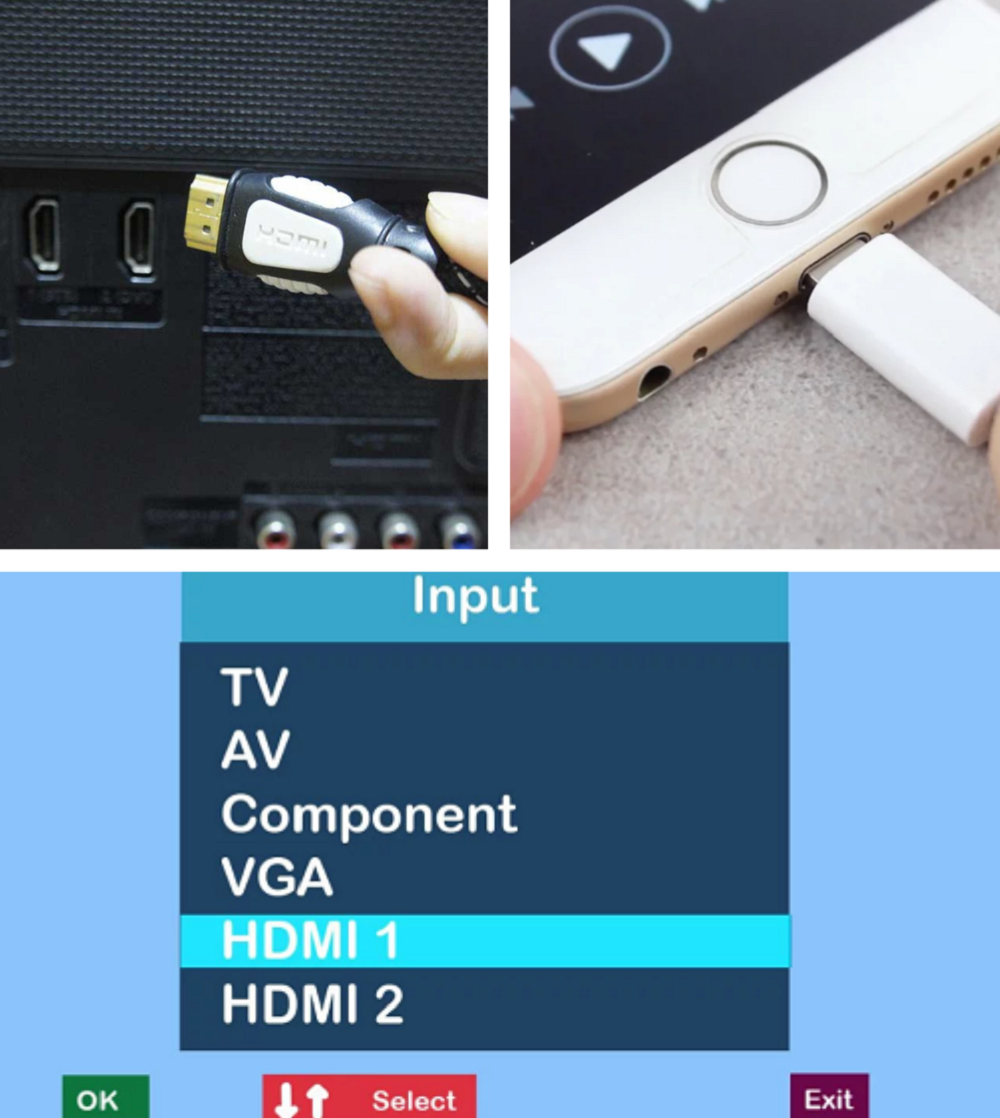
Sử dụng kết nối Analog (tích hợp với dòng iPhone 3 trở lên)
Analog là tên gọi của các cổng VGA, AV Composite, AV Component trên tivi. Tùy theo đời máy iPhone và cổng kết nối trên tivi mà bạn chọn cáp kết nối phù hợp.
- Cáp AV Composite hoặc AV Component: iPhone 3G, iPhone 4, iPhone 4s.
- Cáp VGA: iPhone 5 trở lên.
Cách kết nối điện thoại với tivi Qua kết nối Analog:
- Bước 1: Trên iPhone, kết nối bộ cáp với cổng sạc.
- Bước 2: Kết nối cáp với TV. Với cáp AV Composite hoặc AV Component, bạn cần cắm đúng màu. Với cáp VGA, bạn cần cắm vào cổng.
- Bước 3: Nhấn nút SOURCE hoặc INPUT hoặc biểu tượng mũi tên trên remote -> Chọn HDMI trên tivi là kết nối thành công.
>> Xem thêm:
- tivi 32 inch
- giá tivi samsung
- tivi lg 43 inch
- tivi 55 inch

Cách kết nối điện thoại Android với tivi
Sử dụng một MHL . sự liên quan
Với điện thoại Android, cách kết nối điện thoại với tivi qua kết nối MHL cũng rất phổ biến. Tất nhiên, để làm được điều này, bạn cần có smartphone hỗ trợ MHL, tivi phải có cổng MHL và cáp MHL.
Cách kết nối điện thoại Android với tivi được thực hiện như sau:
- Bước 1: Gắn cáp MHL vào điện thoại.
- Bước 2: Kết nối MHL với tivi, kết nối USB với tivi.
- Bước 3: Nhấn nút nguồn trên remote -> Chọn MHL. Tại thời điểm này, tất cả nội dung trên điện thoại có thể được hiển thị trên TV.
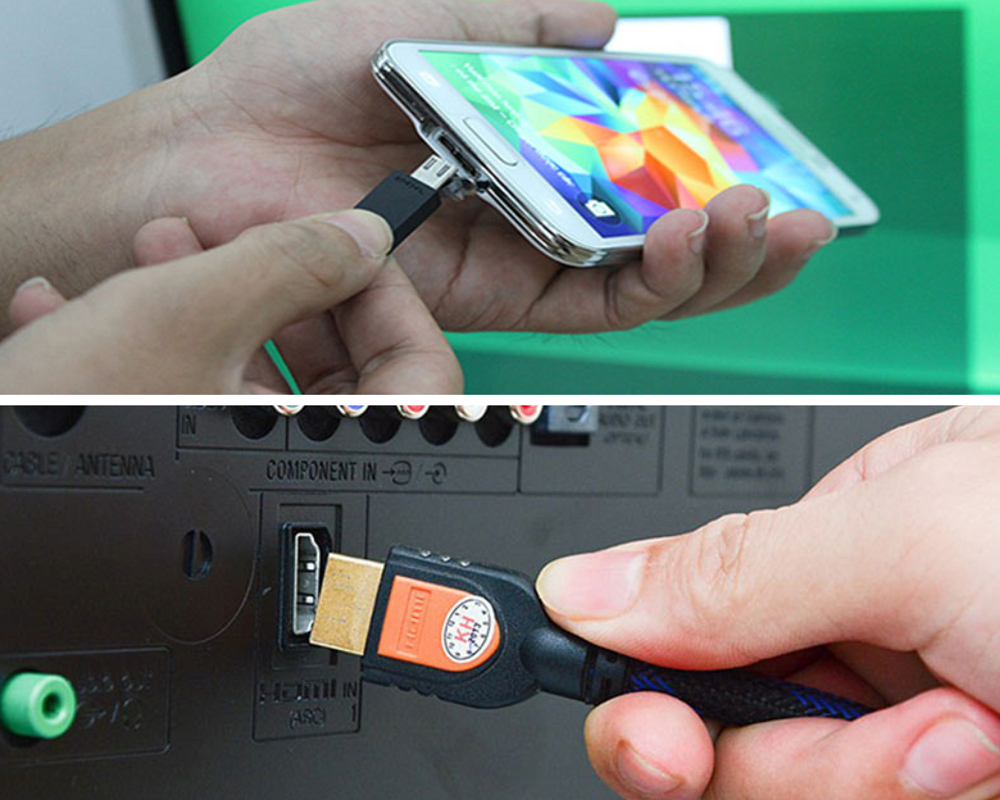
Sử dụng tính năng chiếu màn hình điện thoại lên tivi
Tính năng phản chiếu màn hình điện thoại lên tivi có ở hầu hết các Smart tivi, Internet tivi với tên gọi Screen Share, Miracast, Mirroring, phản chiếu,… Tính năng chiếu màn hình có thể hoạt động khi tivi và điện thoại. được kết nối với cùng một mạng Wi-Fi.
Cách kết nối điện thoại với tivi qua tính năng chiếu màn hình được thực hiện như sau:
- Bước 1: Bật Chia sẻ màn hình, Miracast, Phản chiếu, phản chiếu, v.v.
- Bước 2: Kích hoạt phản chiếu màn hình trên điện thoại của bạn.
- Bước 3: Điện thoại sẽ phát hiện TV và tự kết nối. Ngay sau đó, toàn bộ nội dung trên điện thoại sẽ được hiển thị trên TV.
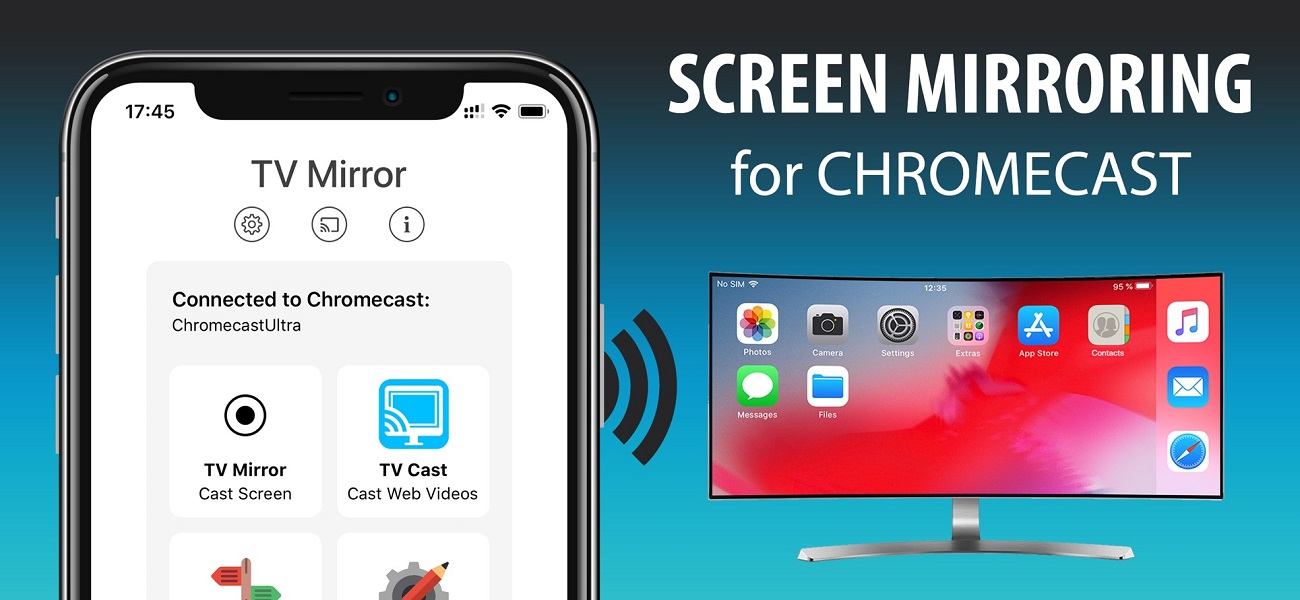
Sử dụng cổng hồng ngoại
Sử dụng cổng hồng ngoại cũng là một cách kết nối điện thoại với tivi được nhiều người biết đến. Tuy nhiên cách này chỉ thực hiện được khi các dòng điện thoại được tích hợp hồng ngoại như Samsung Galaxy S4, S5, LG G2, LG G Pro 2, LG G3, HTC One M8,… Để sử dụng cổng hồng ngoại trên điện thoại Để điều khiển TV, hãy thực hiện các bước sau:
- Bước 1: Trên điện thoại của bạn, khởi động chương trình Quick Remote.
- Bước 2: Chọn truyền hình.
- Bước 3: Chọn nhãn hiệu TV mà bạn muốn điều khiển.
- Bước 4: Hướng điện thoại về phía TV và thực hiện các lệnh demo. Tivi nhận lệnh nào thì chọn “Yes”, tivi không nhận lệnh gì thì chọn “No”.
- Bước 5: Thiết lập thành công, bạn có thể dùng điện thoại để điều khiển tivi.

Cách kết nối không dây điện thoại với tivi
Sử dụng qua Miracast
Miracast là một cách kết nối điện thoại với tivi không dùng dây mà qua Wifi. Tuy nhiên với cách kết nối này thì yêu cầu tivi và điện thoại phải có hỗ trợ Miracast. Để kết nối điện thoại với TV qua Miracast, hãy làm như sau:
- Bước 1: Kết nối tivi và điện thoại vào cùng một mạng Wifi hoặc kết nối điện thoại với Wifi phát trực tiếp từ tivi.
- Bước 2: Bật tính năng Miracast trên điện thoại để tìm kiếm tivi đã kết nối –> Chọn tivi bạn muốn kết nối.
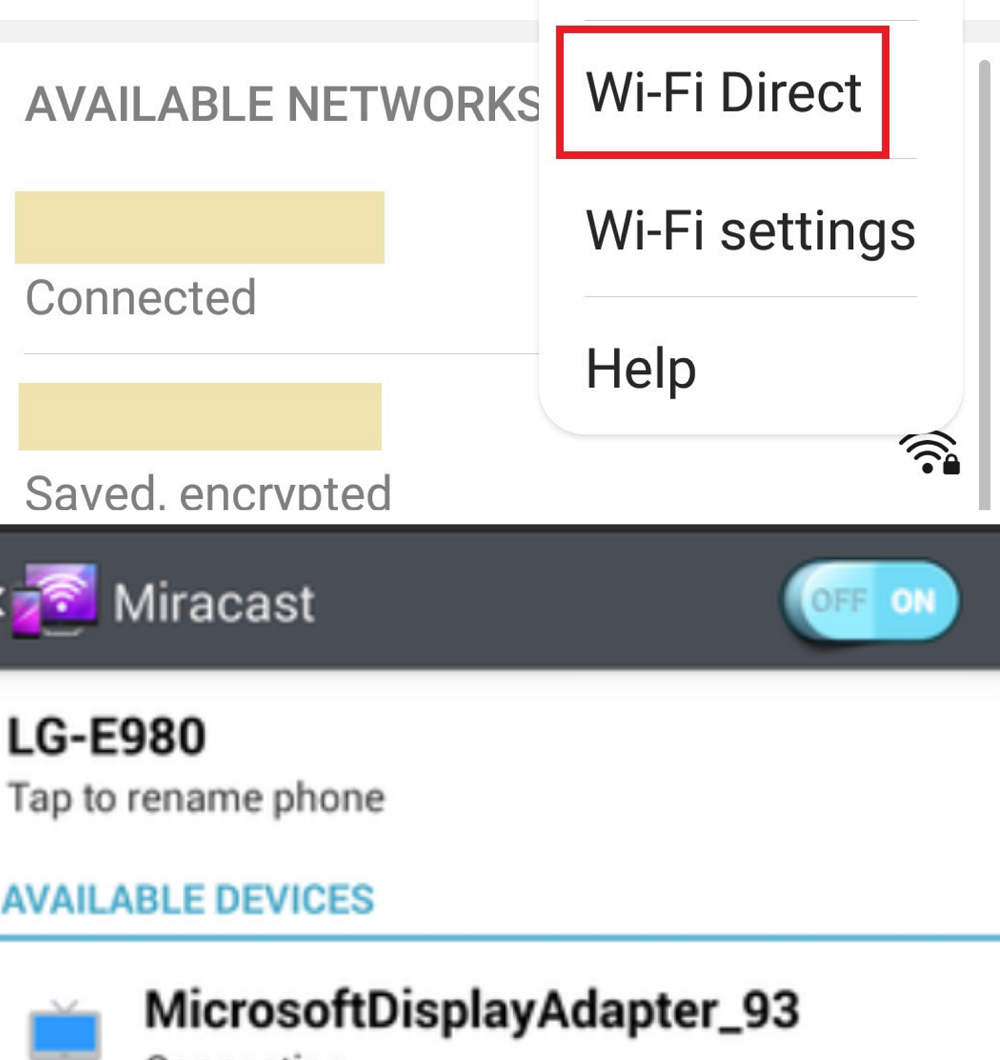
Kết nối qua DLNA
DLNA cũng là phương tiện kết nối giữa điện thoại và tivi để chia sẻ hình ảnh, video, nhạc,… nhờ kết nối Internet giống nhau ở 2 thiết bị. Bằng cách này, cả TV và điện thoại đều cần hỗ trợ DLNA.
Cách kết nối điện thoại với tivi thông qua DLNA làm như sau:
- Bước 1: Chọn hình ảnh, video từ điện thoại muốn chia sẻ lên tivi -> Tìm biểu tượng chia sẻ để mở tính năng DLNA.
Mỗi điện thoại sẽ có tên và biểu tượng khác nhau, cụ thể:
- Samsung: Smart View, All Share, phát hiện thiết bị ở gần.
- Oppo: Mở ảnh bất kỳ có icon DLNA chọn Share.
- LG: Chia sẻ thông minh LG.
- Sony: Cài đặt máy chủ phương tiện, biểu tượng chia sẻ hình vuông.
- Điện thoại Windows: Lumia Play To.
- HTC: Kết nối HTC.
- Bước 2: Xuất hiện danh sách tivi có thể kết nối -> Chọn tivi cần kết nối.
- Bước 3: Tivi xuất hiện thông báo kết nối -> Cho phép.
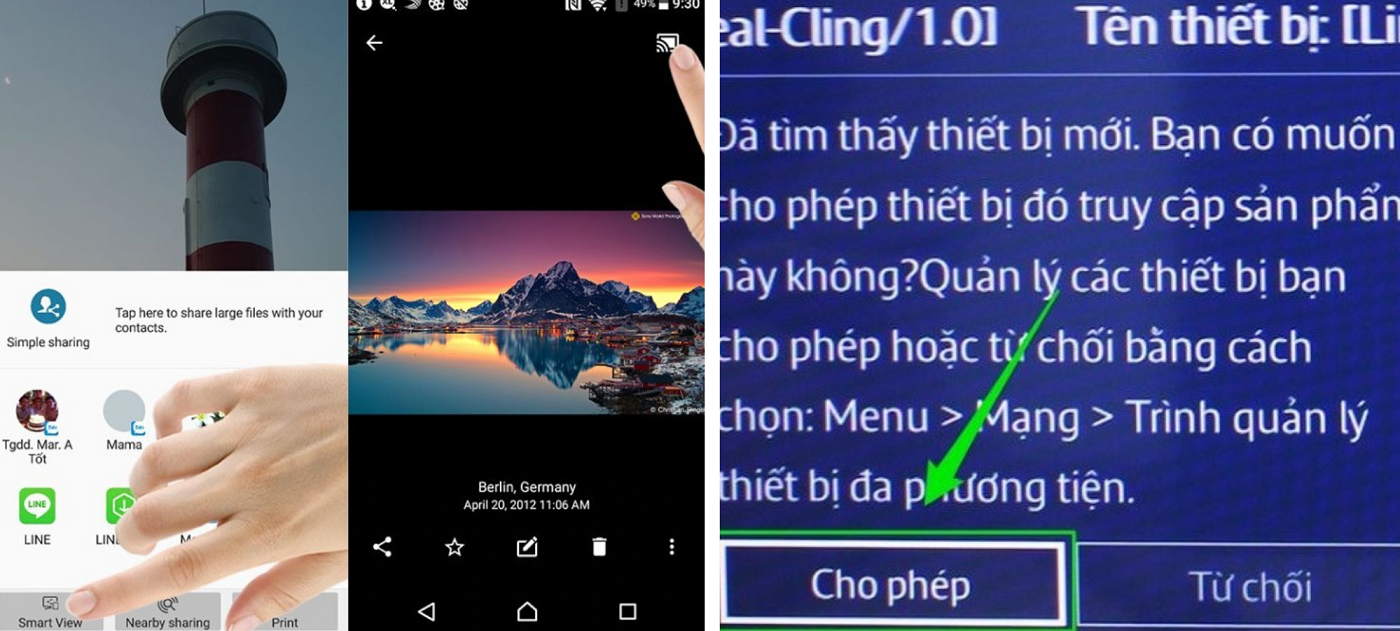
Kết nối điện thoại của bạn qua Smart View
Smart View là ứng dụng được Samsung trang bị cho Smart TV, Android TV của mình. Ứng dụng này cho phép bạn kết nối điện thoại với tivi để chia sẻ hình ảnh và điều khiển. Cách kết nối điện thoại với tivi sử dụng tính năng Smart View như sau:
- Bước 1: Kết nối tivi và điện thoại vào cùng một nguồn Wifi.
- Bước 2: Mở thanh công cụ bằng cách vuốt màn hình điện thoại từ trên xuống -> Smart View.
- Bước 3: Trên giao diện Smart View sẽ xuất hiện các thiết bị có thể kết nối với điện thoại -> Chọn tivi muốn kết nối.
- Bước 4: Xuất hiện cửa sổ pop-up yêu cầu xác nhận kết nối tivi với điện thoại -> Chọn Bắt đầu ngay. Khi điện thoại xuất hiện biểu tượng Smart View trên màn hình là đã kết nối thành công.
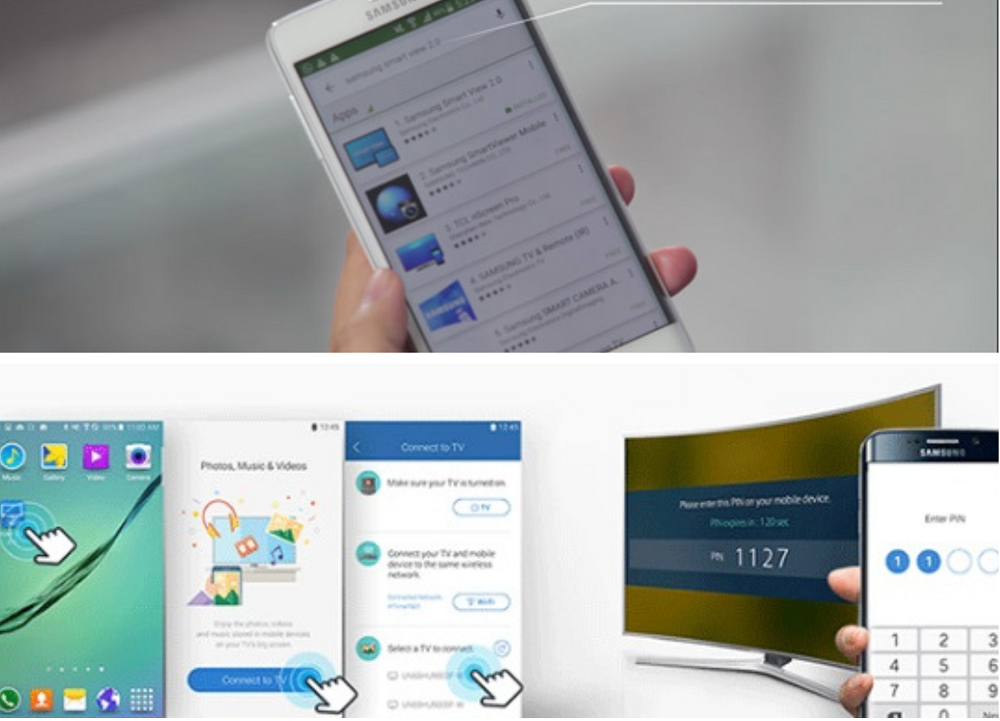
Sau đây là cách kết nối điện thoại với tivi mà bạn có thể tham khảo. Chắc chắn với những hướng dẫn chi tiết này, bạn sẽ kết nối thành công điện thoại và tivi để có những trải nghiệm mới. Đừng quên theo dõi Tiki Blog mỗi ngày để cập nhật thêm nhiều kiến thức công nghệ mới nhé!

